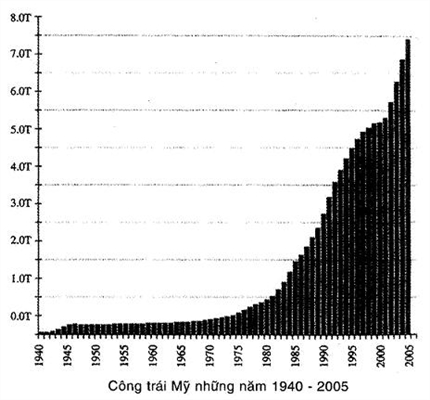Bài viết này có thể hữu ích cho tất cả các chủ sở hữu bộ định tuyến ASUS. Tôi sẽ cố gắng trả lời những câu hỏi phổ biến nhất liên quan đến địa chỉ router.asus.com... Địa chỉ này có thể được sử dụng để nhập cài đặt của bộ định tuyến ASUS, thay vì địa chỉ IP thông thường 192.168.1.1. ASUS vẫn sử dụng 192.168.1.1 theo mặc định. Và tại địa chỉ này bạn có thể dễ dàng truy cập vào giao diện web.
Tôi nhận thấy rằng khi tôi cố gắng nhập cài đặt của ASUS RT-N18U bằng cách nhập địa chỉ 192.168.1.1 vào trình duyệt, một yêu cầu về tên người dùng và mật khẩu sẽ xuất hiện và địa chỉ trong dòng trình duyệt sẽ thay đổi thành router.asus.com. Bây giờ hầu như tất cả các nhà sản xuất đã bắt đầu sử dụng loại địa chỉ này (tên máy chủ) để vào bảng điều khiển của các thiết bị mạng của họ. Nhưng truy cập vào cài đặt bằng địa chỉ IP cũng hoạt động và sẽ hoạt động. ASUS không vội thay đổi địa chỉ, địa chỉ được ghi trên vỏ bộ định tuyến theo mặc định. Vẫn còn 192.168.1.1. Ít nhất là trên các thiết bị tôi đã sử dụng gần đây. Có thể địa chỉ sẽ được thay đổi trên các thiết bị từ lô mới. Nhưng tôi sẽ không khuyên họ làm điều này. Người dùng bình thường sử dụng địa chỉ IP thông thường dễ dàng hơn nhiều, mà mọi người đều đã quen thuộc.
Chắc hẳn mọi người đều biết cách nhập router.asus.com hoặc 192.168.1.1. Chỉ cần truy cập địa chỉ tương ứng trên thiết bị được kết nối với bộ định tuyến ASUS qua Wi-Fi hoặc qua cáp mạng trong trình duyệt là đủ. Sau đó nhập tên người dùng và mật khẩu, sau đó truy cập bảng điều khiển hoặc mở trình hướng dẫn cài đặt. Bạn thậm chí có thể làm điều này thông qua điện thoại của bạn.

Tôi đã mô tả quá trình này chi tiết hơn trong bài viết nhập cài đặt trên bộ định tuyến Asus (192.168.1.1) và địa chỉ IP của bộ định tuyến ASUS.
Nhưng không phải lúc nào bạn cũng có thể mở giao diện web mà không gặp sự cố. Một số vấn đề:
- Router.asus.com không mở. Xuất hiện lỗi không thể truy cập trang web, không có kết nối Internet, v.v. Trang web của ASUS hoặc trang web của một số công cụ tìm kiếm sẽ mở ra thay vì trang cài đặt.
- Tên người dùng và yêu cầu mật khẩu. Dữ liệu nào cần nhập và phải làm gì nếu chúng tôi không biết hoặc quên thông tin đăng nhập và mật khẩu từ bộ định tuyến ASUS. Thông thường, khi chúng ta nhập dữ liệu không chính xác để cấp quyền, lỗi "Tên người dùng hoặc mật khẩu không hợp lệ" sẽ xuất hiện.
- Lỗi trình duyệt: "router.asus.com đã chuyển hướng quá nhiều lần." Tôi đã không gặp phải một lỗi như vậy. Và tôi không tìm thấy nhiều trên Internet. Nếu bạn có thông tin về vấn đề này, hãy viết thư cho chúng tôi trong phần bình luận. Tôi có thể khuyên bạn đăng nhập qua một trình duyệt khác hoặc từ một thiết bị khác.
Chúng ta hãy xem xét kỹ hơn các giải pháp khả thi cho những vấn đề này.
Tại sao router.asus.com không mở?
Cách xảy ra: chúng tôi nhập http://router.asus.com trong trình duyệt, truy cập và gặp lỗi không thể tìm thấy trang web, không hoạt động, không cho phép kết nối hoặc không gửi dữ liệu. Về cơ bản, từ ngữ của lỗi phụ thuộc vào trình duyệt.
Hoặc, thay vì trang ủy quyền hoặc trang có cài đặt bộ định tuyến, một trang web hoặc công cụ tìm kiếm khác sẽ mở ra.
1 Đảm bảo rằng thiết bị mà bạn đang cố gắng vào bảng điều khiển của bộ định tuyến được kết nối với thiết bị đó. Và chỉ có một kết nối đang hoạt động. Nếu đó là thiết bị di động, hãy tắt dữ liệu di động. Nếu đây là máy tính xách tay hoặc PC thì kết nối chỉ nên qua cáp hoặc Wi-Fi.2 Đảm bảo truy cập vào http://192.168.1.1. Điều này sẽ hoạt động.
Nếu xuất hiện lỗi không có kết nối thì quay lại điểm đầu tiên. Nhân tiện, kết nối có thể không có truy cập internet. Không có gì sai. Trang tại router.asus.com hoặc 192.168.1.1 sẽ mở chính xác.
3 Đảm bảo tắt VPN. Có thể bạn có tiện ích mở rộng trong trình duyệt của mình hoặc kết nối VPN được định cấu hình thông qua ứng dụng. Sử dụng trình duyệt tiêu chuẩn. Ví dụ: Microsoft Edge hoặc Internet Explorer. Trong Trình duyệt Yandex của tôi, khi tôi cố gắng mở địa chỉ router.asus.com, trang web của công ty sẽ mở ra. Và trong trình duyệt này, tôi không cài đặt tiện ích bổ sung nào. 4 Nếu việc thay đổi trình duyệt không giúp ích được gì, hãy thử vào cài đặt thông qua thiết bị khác. Hãy để tôi nhắc bạn rằng bạn có thể sử dụng điện thoại thông minh hoặc máy tính bảng cho những mục đích này. Chỉ cần kết nối nó với mạng Wi-Fi của bộ định tuyến, các cài đặt mà bạn cần truy cập.
Một tab có địa chỉ của bộ định tuyến sẽ mở trong trình duyệt.
6 Kiểm tra cài đặt thu nhận địa chỉ IP trên máy tính của bạn. Trong thuộc tính của bộ điều hợp mà bạn được kết nối với bộ định tuyến. Trong các thuộc tính của giao thức IPv4, bạn cần đặt tính năng tự động nhận địa chỉ IP.
Sau khi khởi động lại máy tính và bộ định tuyến của bạn, hãy thử lại.
Tên người dùng và mật khẩu nào để nhập trên trang ủy quyền bộ định tuyến ASUS
Khi chúng tôi truy cập router.asus.com hoặc địa chỉ IP 192.168.1.1, trang ủy quyền sẽ xuất hiện. Mô hình bộ định tuyến của chúng tôi được liệt kê ở đó và có nội dung: "Đăng nhập bằng tài khoản bộ định tuyến của bạn." Bạn cần nhập tên người dùng (username) và mật khẩu (password).

Chúng tôi nhập chúng và nhấp vào nút "Đăng nhập". Theo mặc định (ở cài đặt gốc), bộ định tuyến ASUS luôn sử dụng tên người dùng - quản trị viênvà cả mật khẩu nữa quản trị viên... Chúng được chỉ định trên chính bộ định tuyến.

Nhưng tên người dùng và mật khẩu của nhà máy có thể là đã thay đổi trong cài đặt bộ định tuyến... Nếu quản trị viên / quản trị viên tiêu chuẩn không phù hợp (lỗi "Tên người dùng hoặc mật khẩu không hợp lệ" xuất hiện) và bạn chưa thay đổi tên người dùng và mật khẩu của mình hoặc quên chúng, bạn sẽ phải đặt lại tất cả các thông số của bộ định tuyến về cài đặt gốc. Theo hướng dẫn: cách đặt lại cài đặt trên bộ định tuyến Asus. Sau đó, quản trị viên / quản trị viên tiêu chuẩn sẽ được đưa ra.